Com o Split View, você pode dividir a tela do iPad e ter dois aplicativos ou janelas lado a lado ao mesmo tempo na tela.
Neste tutorial, mostraremos como entre, use e saia do Split View no seu iPad mini, iPad Air ou iPad Pro executando versões recentes do iPadOS.
Nota: Você não pode usar o Split View no seu iPhone, incluindo o iPhone 14 Pro Max, que possui uma enorme tela de 6,7 polegadas. Isso é verdade mesmo se você girar o telefone na orientação paisagem.
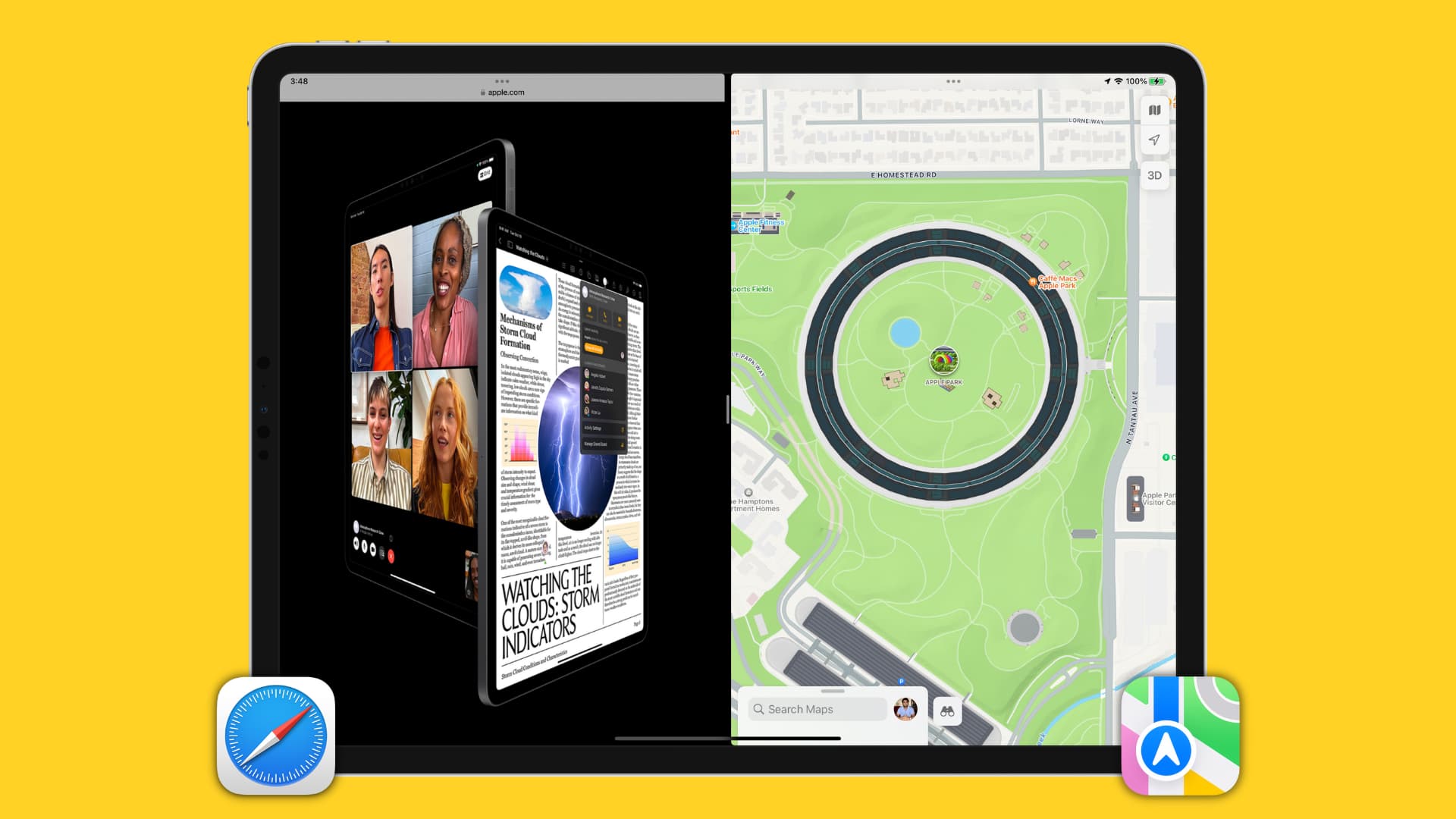 Use Split View no iPad: ocultar
Use Split View no iPad: ocultar
Abra dois aplicativos ao mesmo tempo no iPad
Método 1: use o ícone de três pontos
1) Abra o primeiro aplicativo que deseja usar em Split View.
2) Toque no botão multitarefa (ícone de três pontos) na parte superior da tela.
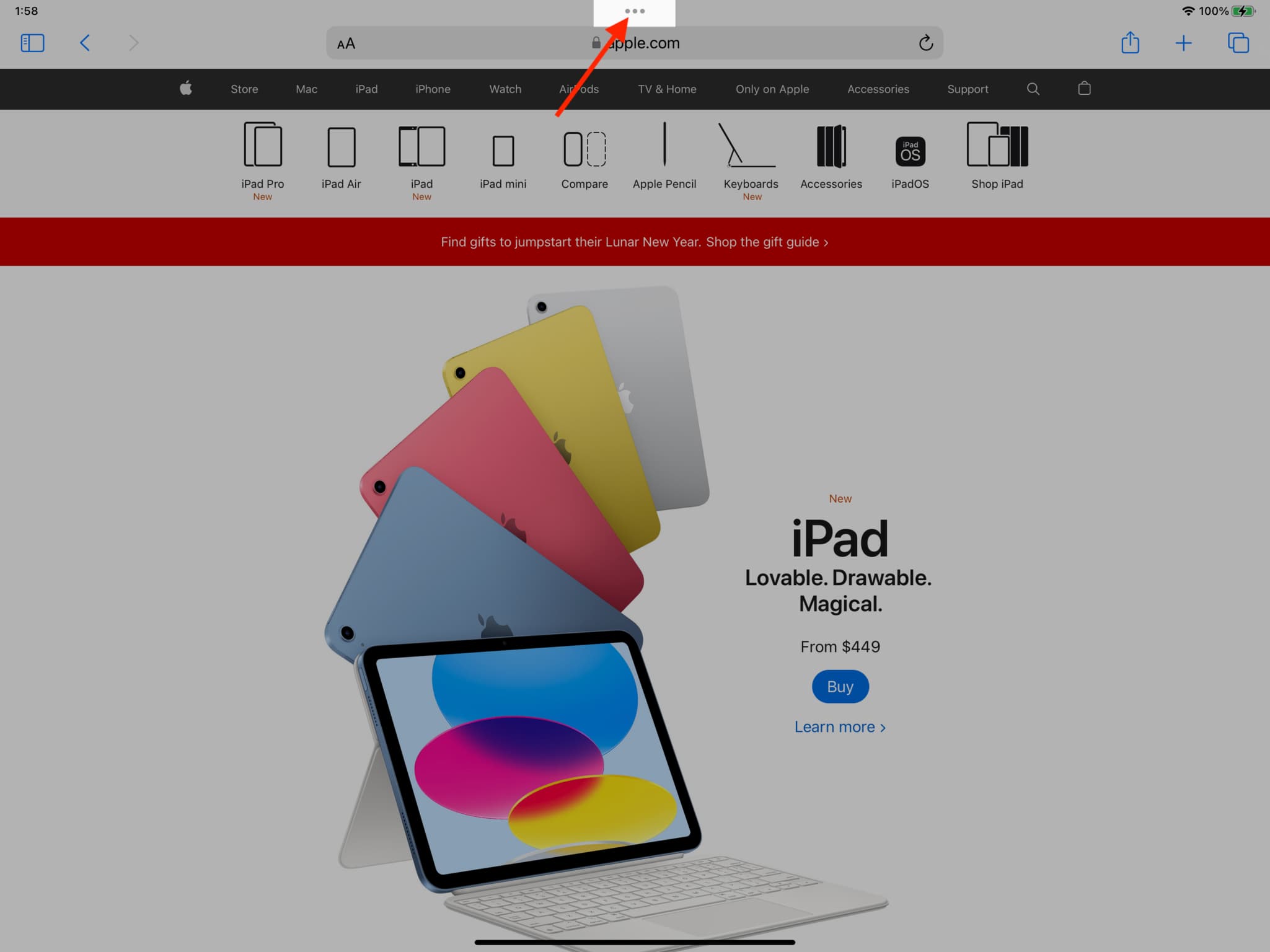
3) Selecione Visualização dividida.
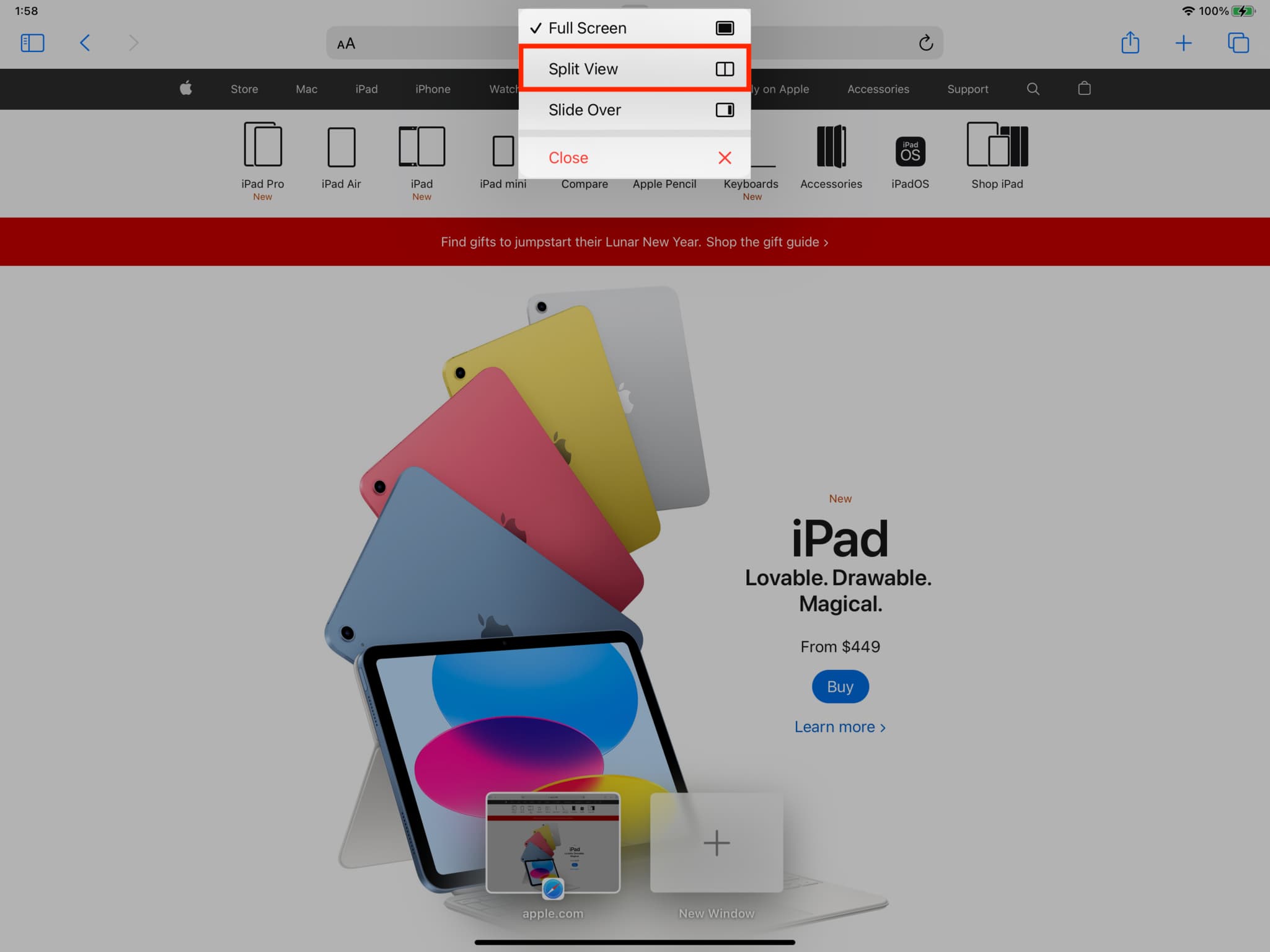
Este aplicativo quase desaparecerá da tela para dar lugar à sua tela inicial.
3) Toque no segundo aplicativo que deseja abrir em exibição dividida. Você pode encontrá-lo no iPad Dock, na tela inicial ou na App Library.
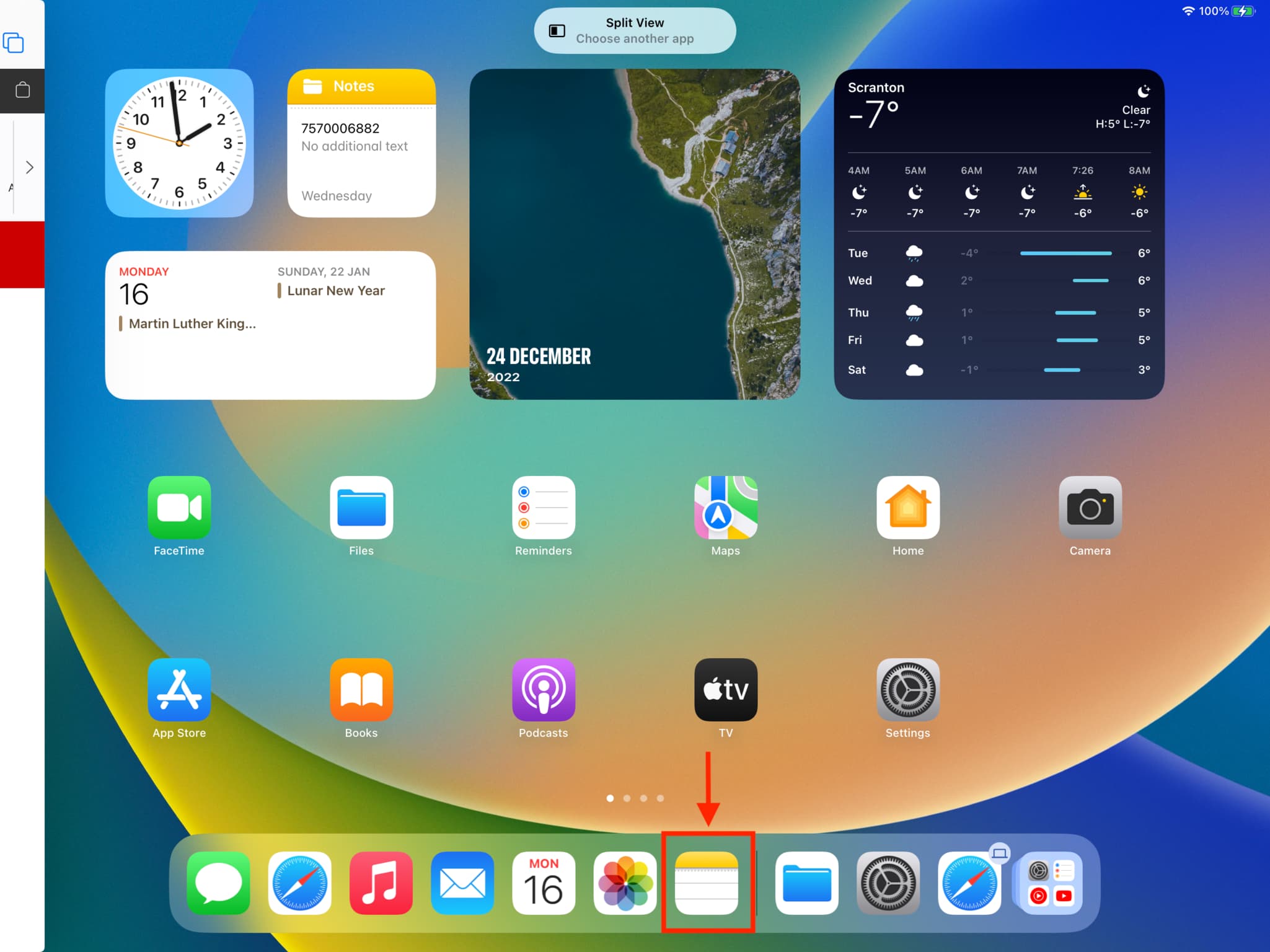
Ambos os aplicativos entrarão imediatamente no modo Split View e compartilharão metade da tela cada um.
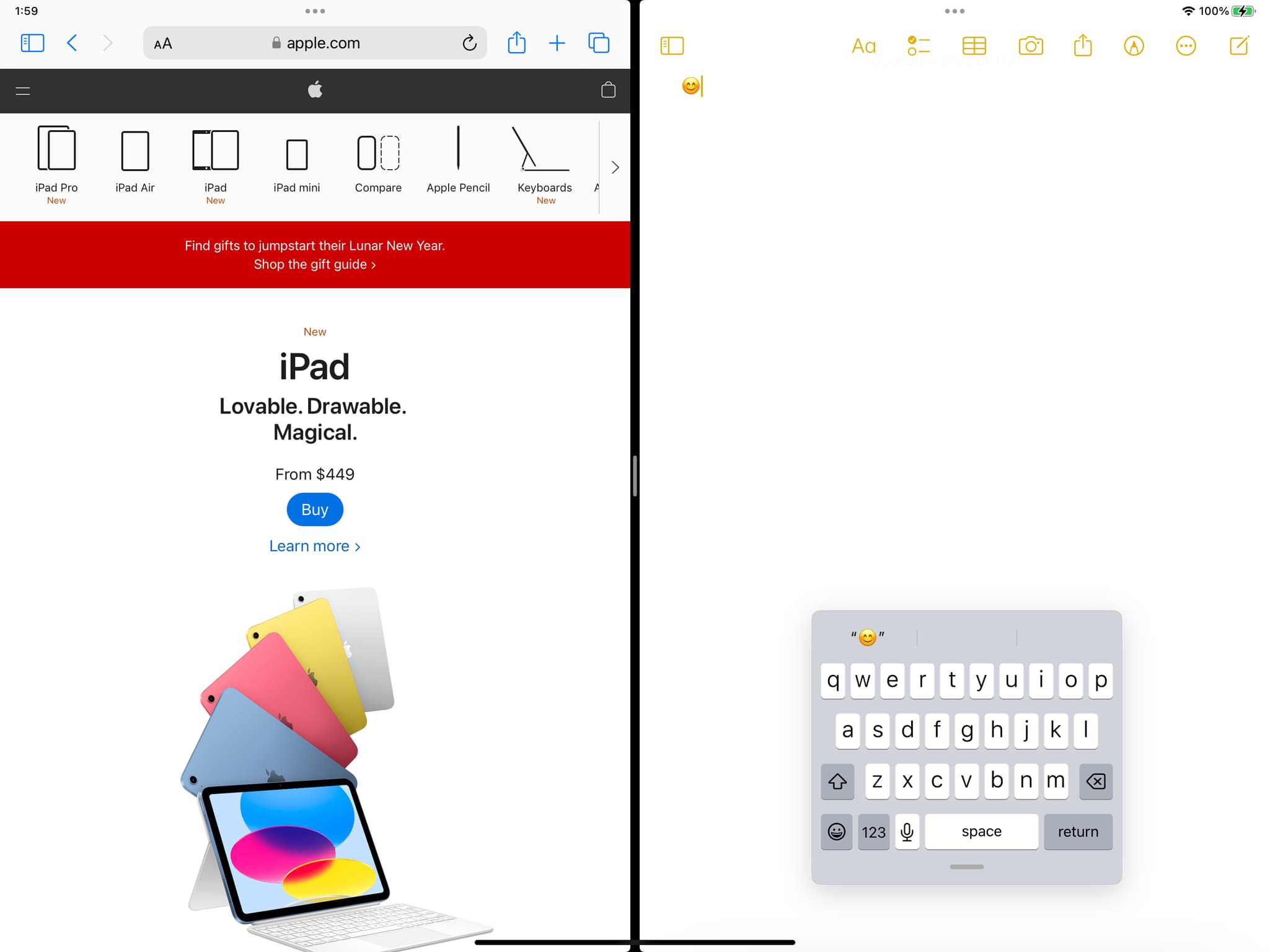
Método 2: Use o Dock
1) Abra o primeiro aplicativo na tela do iPad.
2 ) Faça um pequeno e lento gesto de deslizar para cima na parte inferior da tela para abrir o Dock.
3) Toque e segure um ícone de aplicativo no Encaixe e arraste-o para a borda esquerda ou direita da tela. Quando você vir a animação do Split View, levante o dedo e os dois aplicativos serão abertos compartilhando a tela.
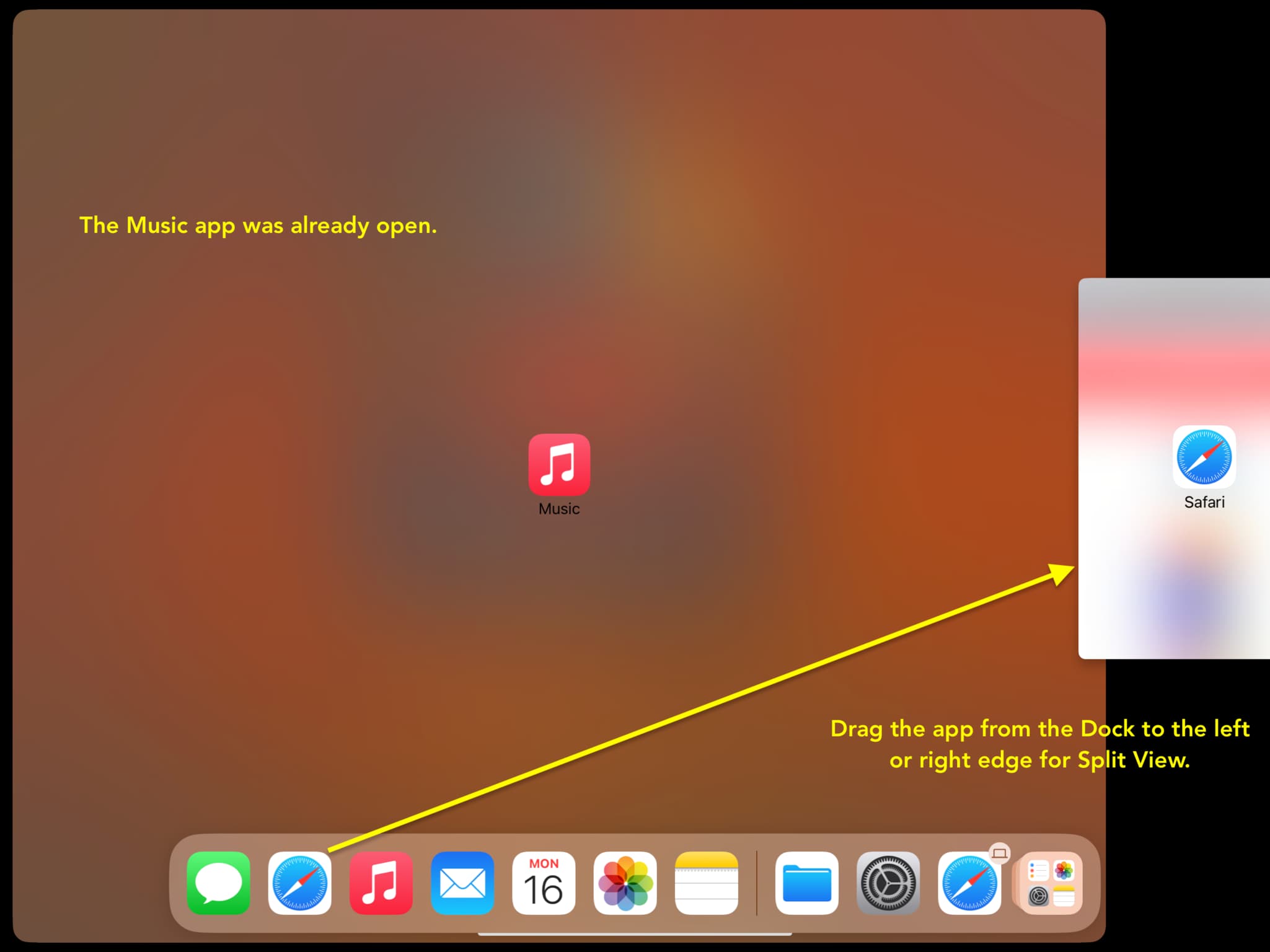
Nota: Se você arrastar o ícone do aplicativo sobre o primeiro aplicativo, ele será aberto em Slide Over. Portanto, arraste para a borda vertical da tela e levante o dedo apenas quando vir a animação do Split View.
Método 3: use a App Library
1) Tenha o primeiro aplicativo na tela do seu iPad.
2) Deslize suavemente para cima na parte inferior da tela para revelar o Dock e toque no Ícone da Biblioteca de aplicativos na extremidade direita.
3) Quando estiver na Biblioteca de aplicativos, toque e segure um grande ícone de aplicativo e arraste-o para a esquerda ou borda direita da tela para entrar na visualização dividida.
Observação: não consegue ver o botão App Library no Dock do iPad? Você pode ter escondido. Siga as mesmas etapas para exibi-lo novamente.
Método 4: use o App Switcher
1) Deslize para cima na parte inferior da tela do iPad todos os caminho para o meio da tela e segure. Você entrou no App Switcher, que mostra todos os seus aplicativos abertos.
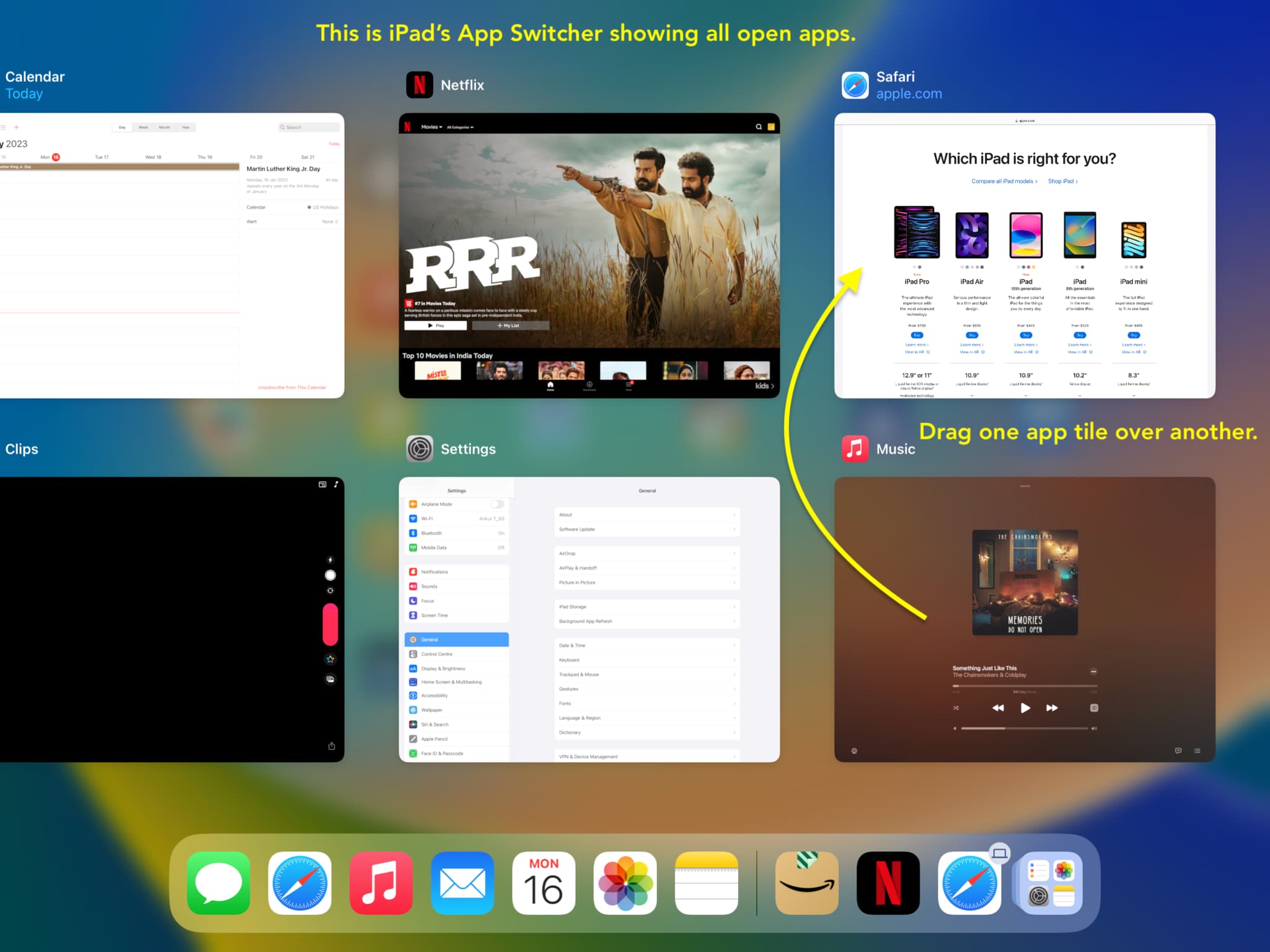
2) Toque e segure um bloco de aplicativo e solte-o sobre o outro para abri-los ambos em Split View.
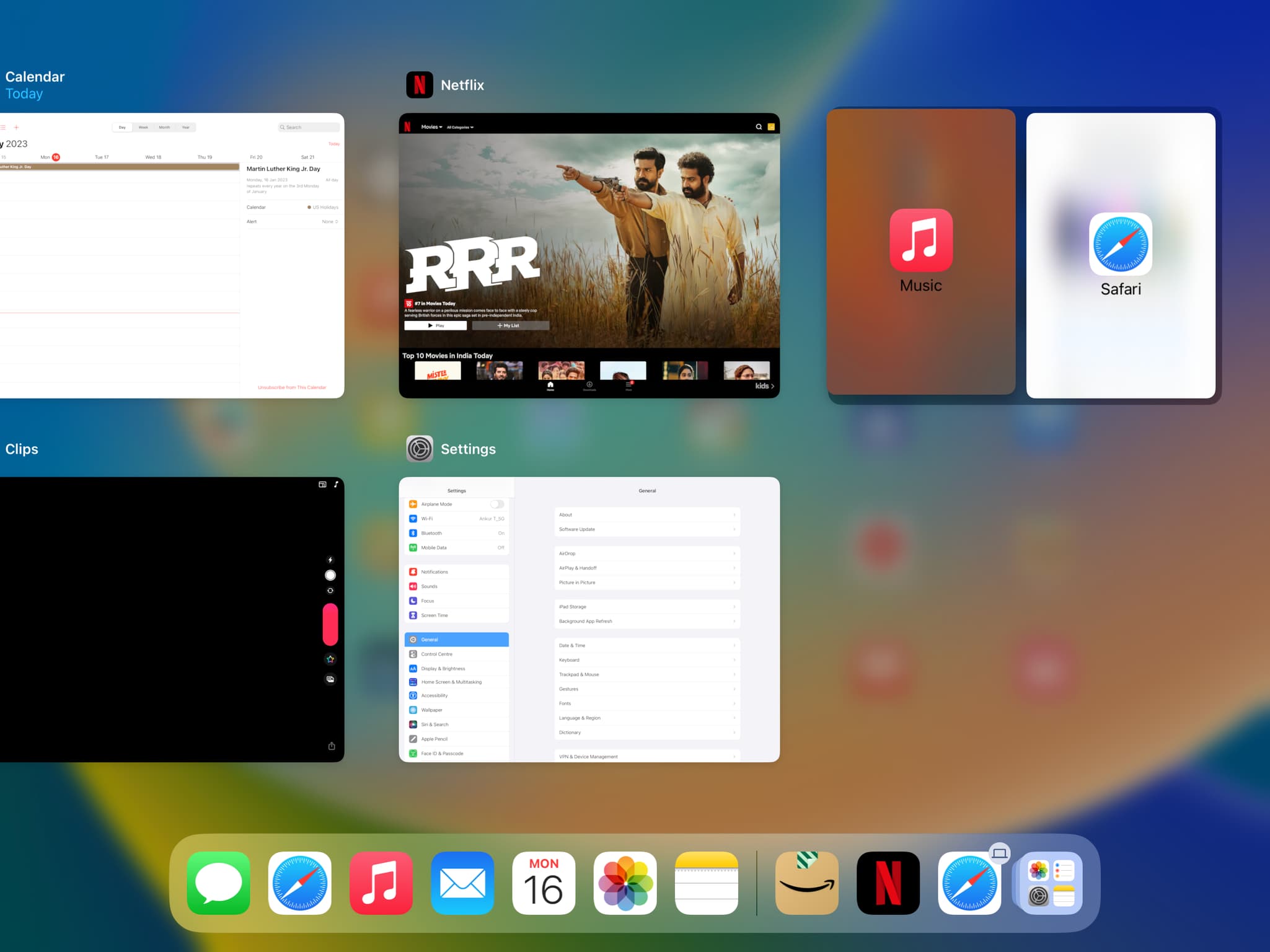
3) Toque no bloco com os dois aplicativos e agora você terá dois aplicativos abertos simultaneamente na tela do iPad.
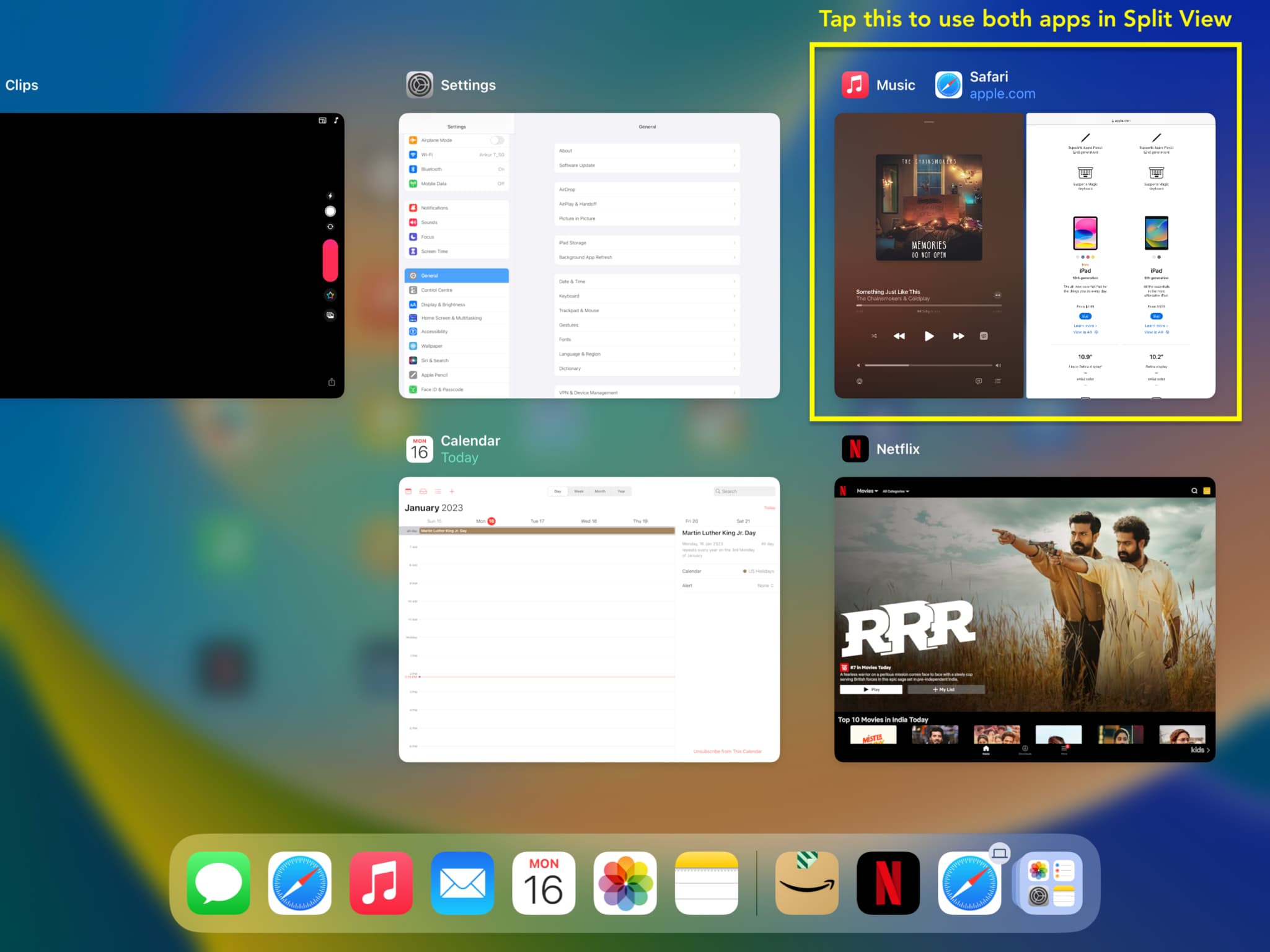
Método 5: Use a Pesquisa Spotlight
Este método funciona melhor se você tiver um teclado conectado ao seu iPad. Dica profissional: você também pode usar o trackpad, o mouse e o teclado do Mac com o iPad. Depois disso, siga estas etapas:
1) Abra o primeiro aplicativo desejado em Split View.
2) Pressione as teclas Command + Barra de espaço juntas para abrir o Spotlight do iPad.
3) Digite o nome do segundo aplicativo e ele aparecerá nas sugestões.
4) Coloque o ponteiro do mouse sobre o nome do segundo aplicativo (ou use o dedo) e arraste-o para a borda esquerda ou direita da tela do iPad para entrar no Split View.
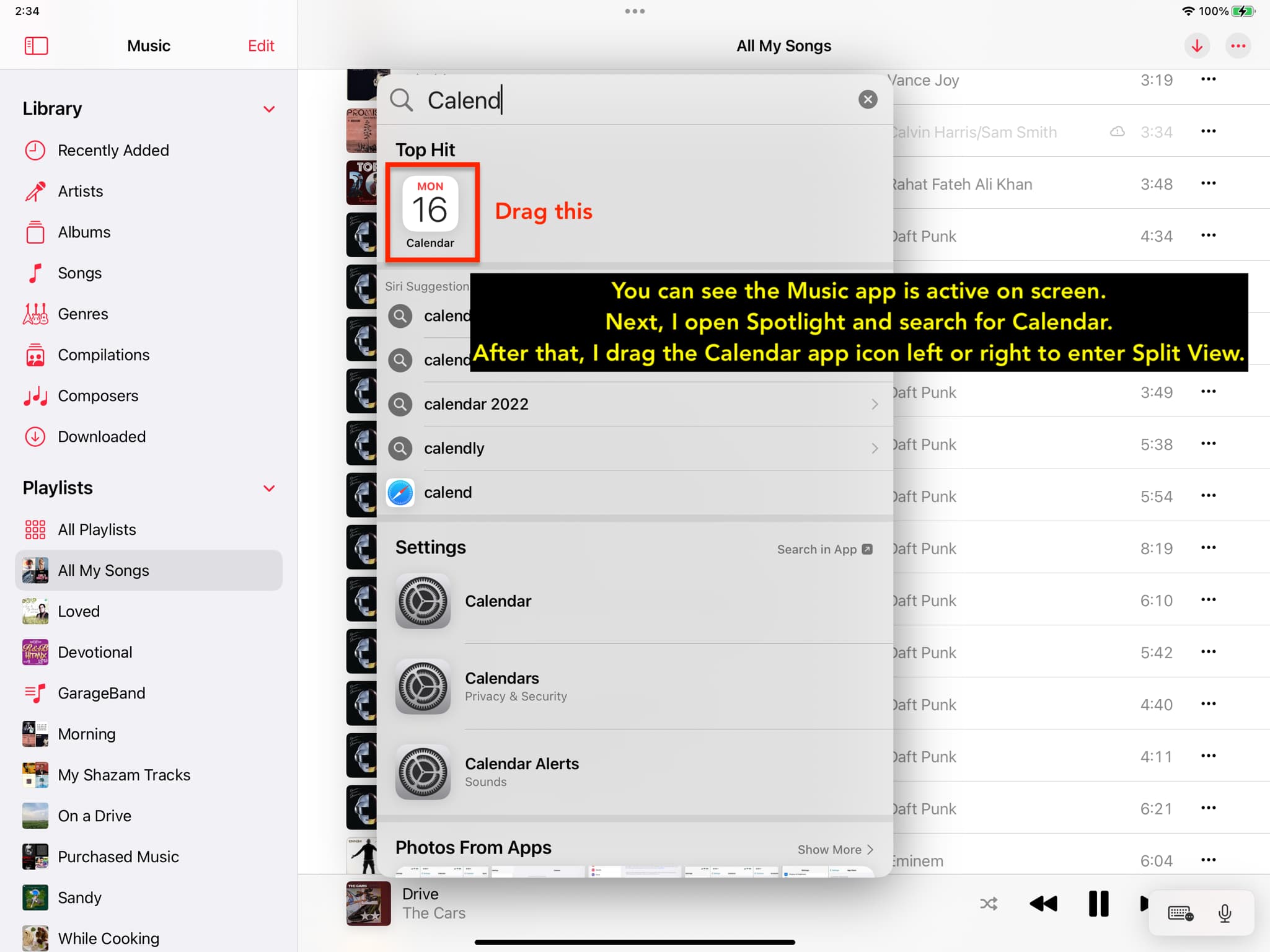
Observação: se você não tiver um teclado ou mouse/trackpad conectado ao seu iPad, siga o método um e deslize para baixo na tela inicial para abrir Holofote. A partir daqui, encontre o aplicativo e arraste-o para entrar no Split View.
Abra duas janelas do mesmo aplicativo no Split View
Nos métodos acima, você aprendeu como abrir duas janelas diferentes aplicativos em Split View no iPad. No entanto, alguns aplicativos como Notas, Mensagens, Safari, Calendário, Arquivos, Lembretes, Mapas, Contatos, Ações, Atalhos, Forma livre, Keynote, Numbers e Páginas suportam múltiplas janelas. Isso significa que você pode abrir duas janelas do mesmo aplicativo em Split View. Para fazer isso, siga todos os métodos mencionados acima (exceto o número 4) para abrir duas janelas do mesmo aplicativo para iPad em Split View.
Além disso, aqui está outra maneira:
1) Abra um aplicativo como Mensagens, Notas, Arquivos, Safari, etc.
2) Toque e segure uma conversa, nota, pasta ou página da web interlink e toque em Abrir em nova janela.
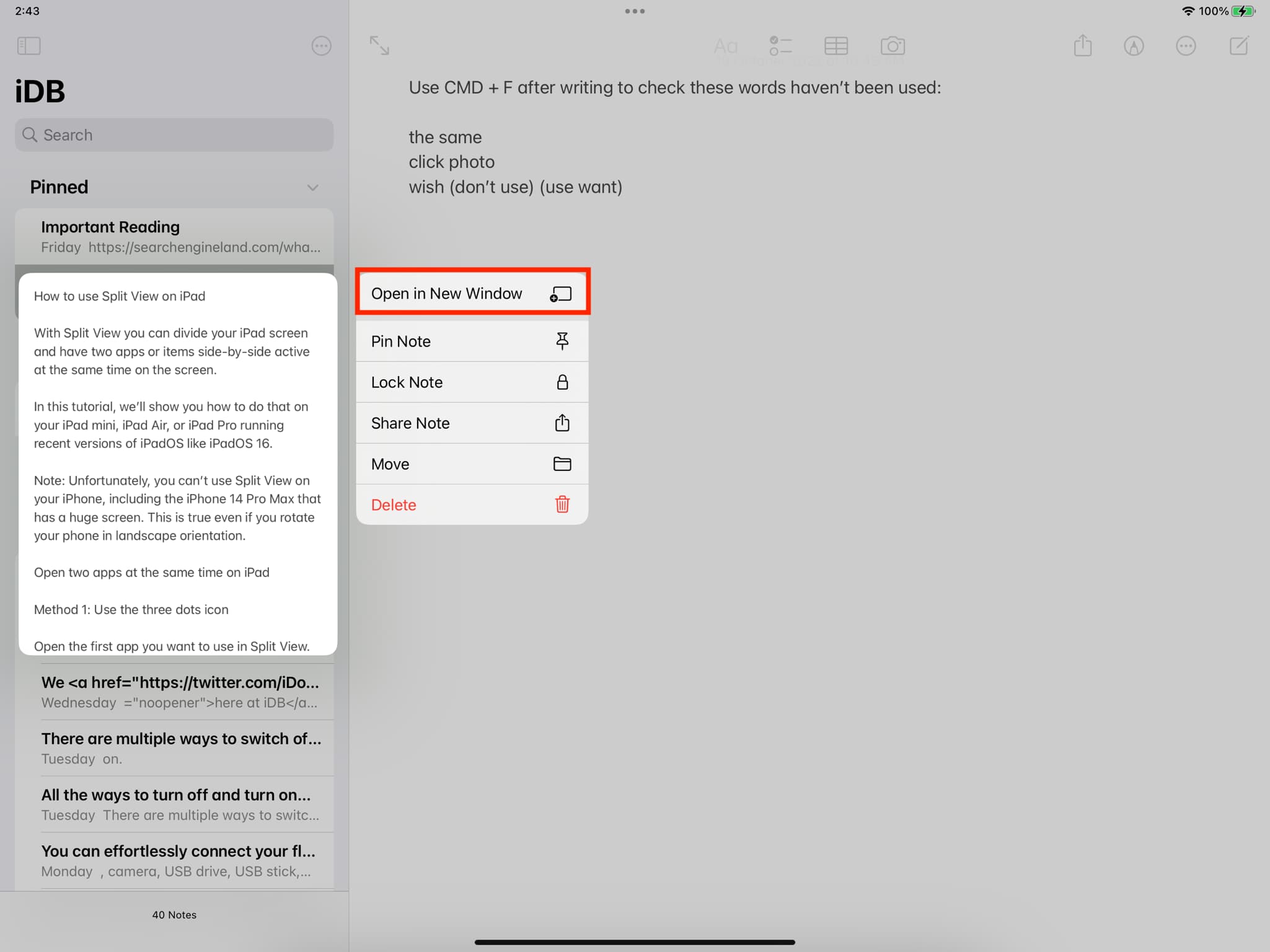
3) Para aplicativos como Arquivos e Safari, você notará que o aplicativo imediatamente abre a nova janela na exibição dividida lado a lado.
4) No entanto, alguns aplicativos como Mensagens e Notas suportam janela central, o que significa a conversa ou nota abre em uma nova janela no meio da tela, como um pop-up em relevo. A partir daqui, toque no ícone de três pontos, escolha Split View e selecione Left Split ou Right Split para ter esta janela central ocupa o lado esquerdo ou direito da tela no modo Split View.
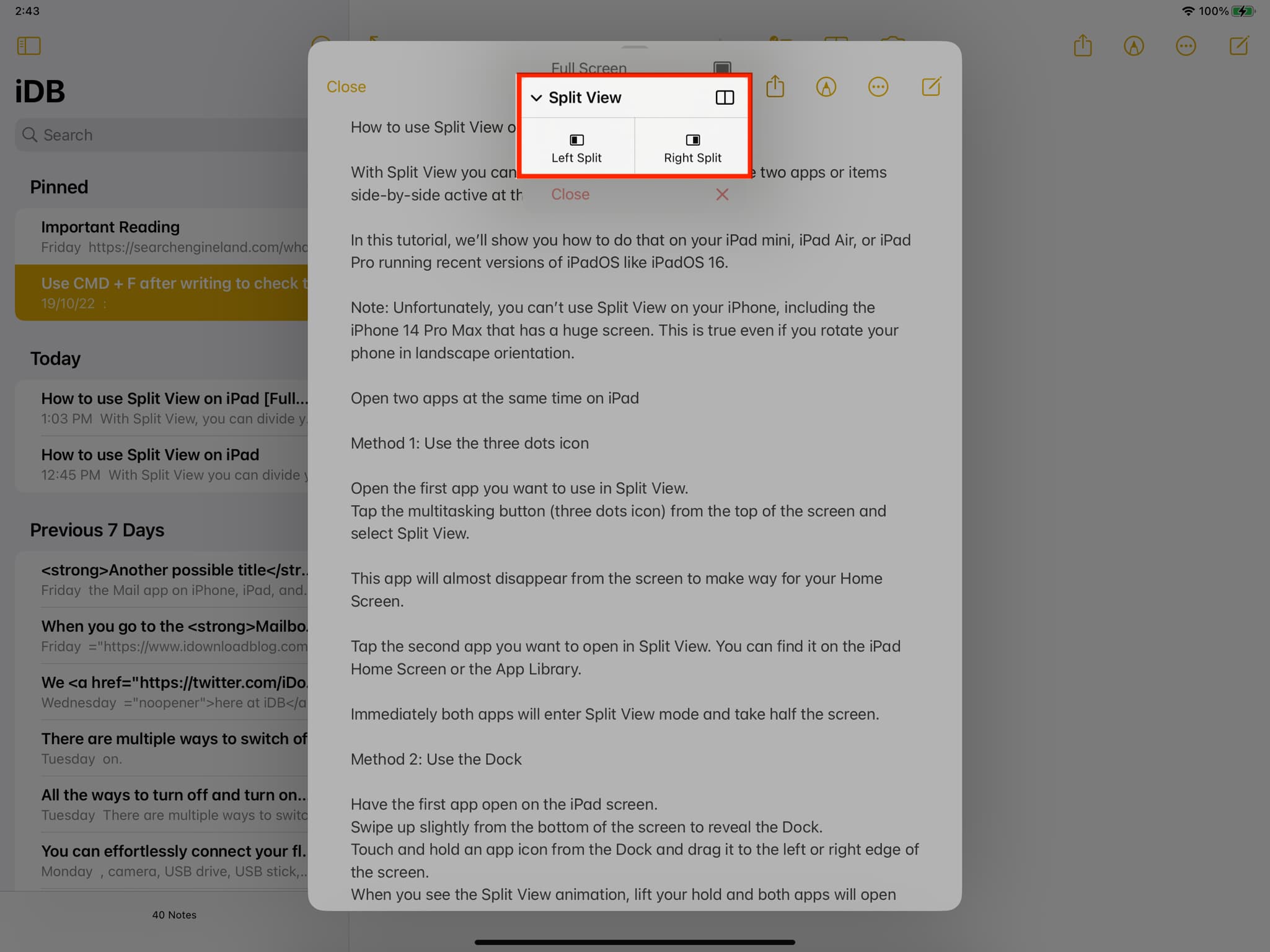
Duas notas abertas lado a lado em Split View no iPad:
largura de 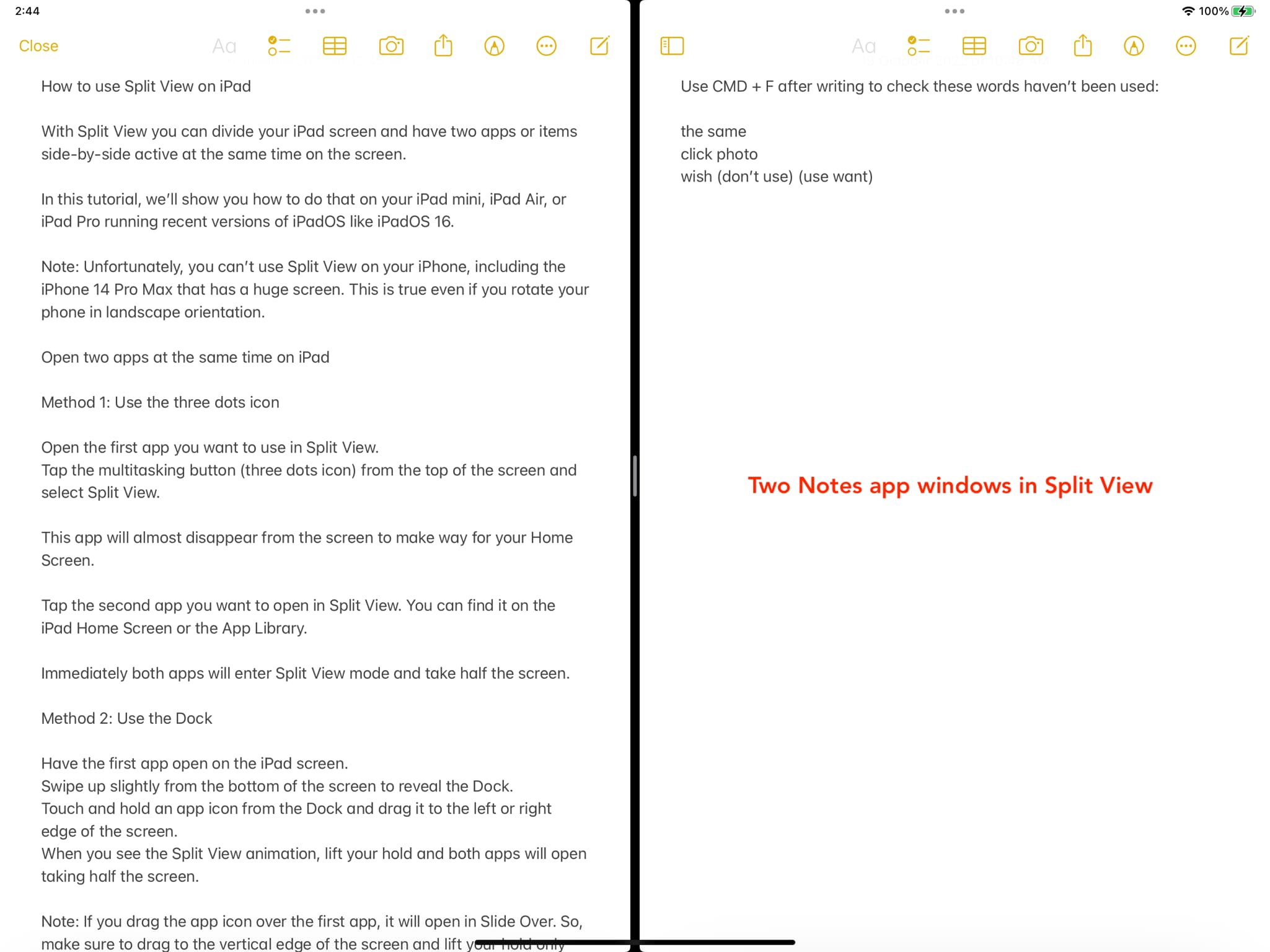
Redimensionar a tela dividida
Por padrão, a exibição dividida na orientação paisagem divide a tela do iPad em duas metades, com cada aplicativo ou janela ocupando uma metade. Mas você pode definir o aplicativo ou a janela para ocupar 75% da tela.
Para redimensionar o tamanho da janela dividida no iPad, toque no divisor do meio e arraste-o até a metade para a esquerda ou para a direita. Agora, um aplicativo ou janela ocupará 75% da área da tela, enquanto o outro ocupará os 25% restantes.
Observação: Se você arrastar até o fim, uma janela ocupará a tela inteira e você sairá do modo Split View.
Alterne o aplicativo Split View para a esquerda ou para a direita
Enquanto estiver na tela Split View, toque no botão multitarefa (ícone de três pontos) na parte superior de um dos aplicativos abertos e arraste-o para a esquerda ou para a direita para alterar a posição.
Arraste e solte entre os aplicativos
Quando você tiver dois aplicativos ou janelas abertas em Split View, você pode facilmente selecionar texto, imagens, arquivos, etc., de uma janela e arrastá-lo sobre o texto apropriado ou campo de arquivo da outra janela.
Por exemplo, posso mover um arquivo de uma pasta do aplicativo Arquivos para outra apenas tocando no arquivo em uma tela do Split View e arrastando e soltando-o sobre a outra onde uma pasta diferente está aberta. Usando esta dica, também posso copiar arquivos de uma unidade flash externa conectada ao meu iPad para o armazenamento local.
Substituir um aplicativo em Split View
Suponha que o Notes e o Safari estejam abertos em o par Split View. Agora você deseja substituir o aplicativo Notes pelo aplicativo Files. Veja como fazer isso:
1) Certifique-se de estar no modo Split View.
2) Deslize para baixo de na parte superior do aplicativo que você deseja substituir (Notas, em nosso caso).
3) Toque no ícone do outro aplicativo (Arquivos, em nosso caso) no Dock, Início Screen, ou App Library, e abrirá em Split View.
Transforme um aplicativo Split View em um Slide Over
Com o Slide Over, um aplicativo aparece como uma janela flutuando no topo de outro aplicativo.
Siga estas etapas para converter um dos aplicativos ou janelas do Split View em Slide Over:
1) Estar na tela do Split View.
2) Toque no botão multitarefa (ícone de três pontos) na parte superior de um dos aplicativos que você deseja como Slide Over.
3) Toque em Slide Over.
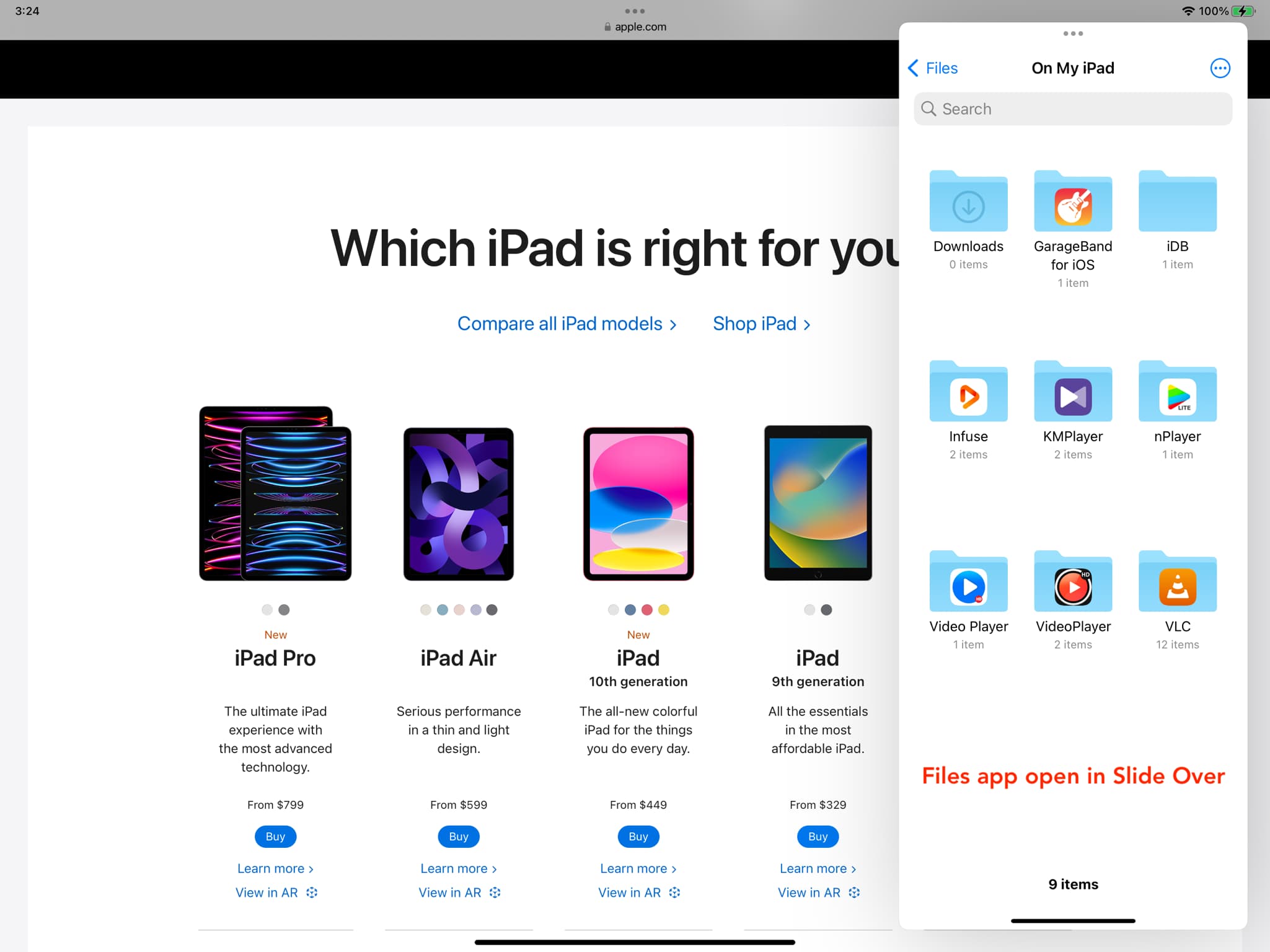
Deseja retornar ao Split V olha? Siga as mesmas etapas e escolha Split View.
Veja todos os aplicativos e telas do Split View
Entre no App Switcher, onde você verá todos os pares de aplicativos ou itens que você abriu no Split View.
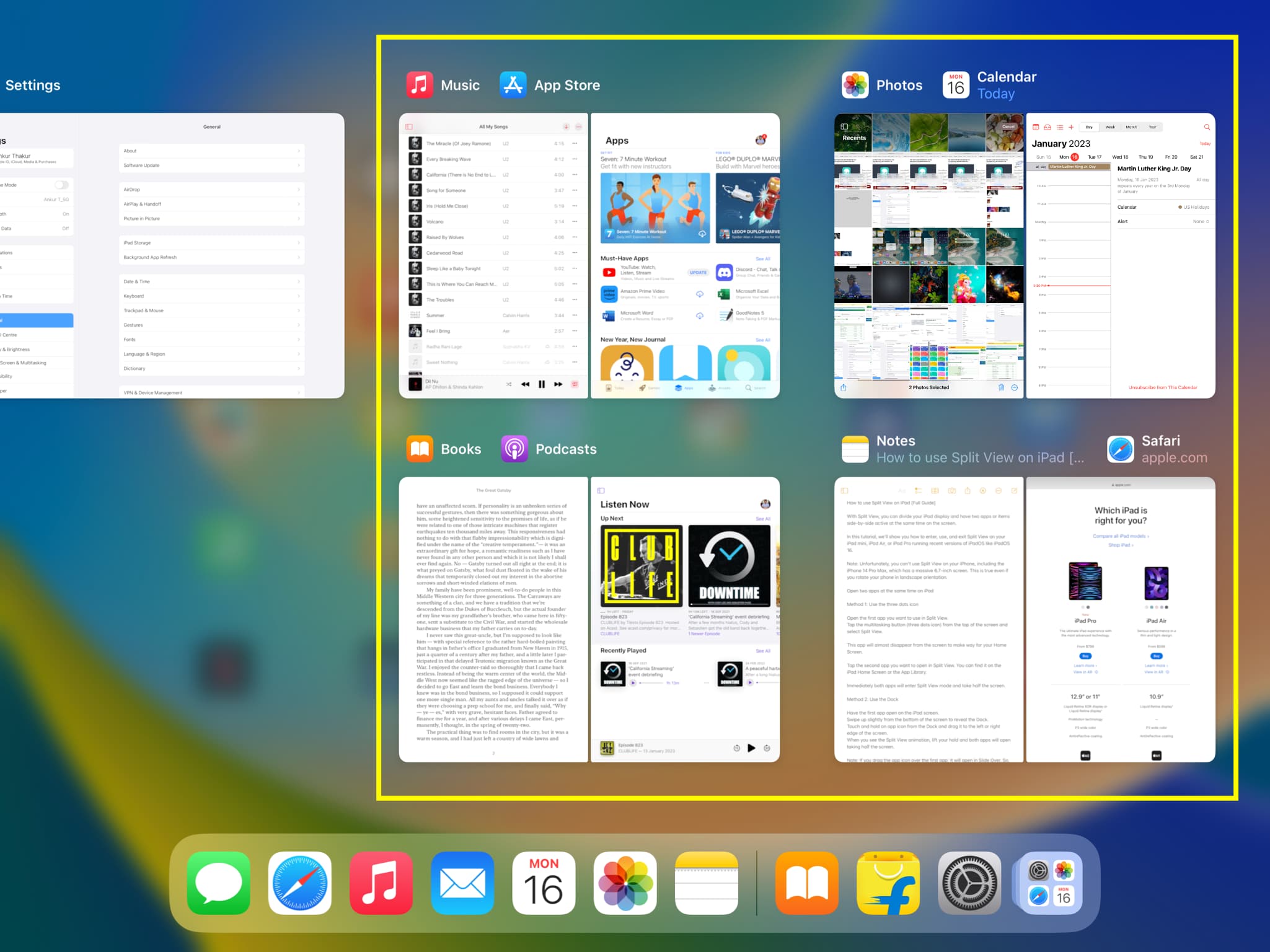
Sair da exibição dividida
Método 1: use o divisor
Enquanto estiver na exibição dividida, toque no divisor do meio e arraste-o horizontalmente até uma borda da tela. Isso forçará um aplicativo a ocupar a tela inteira enquanto o outro aplicativo será fechado.
Método 2: use o App Switcher
1) Insira o App Switcher.
2) Deslize para cima em um dos aplicativos no bloco Split View. Isso fechará o aplicativo.
3) Agora toque no bloco do aplicativo restante para retornar a ele no modo de tela inteira.
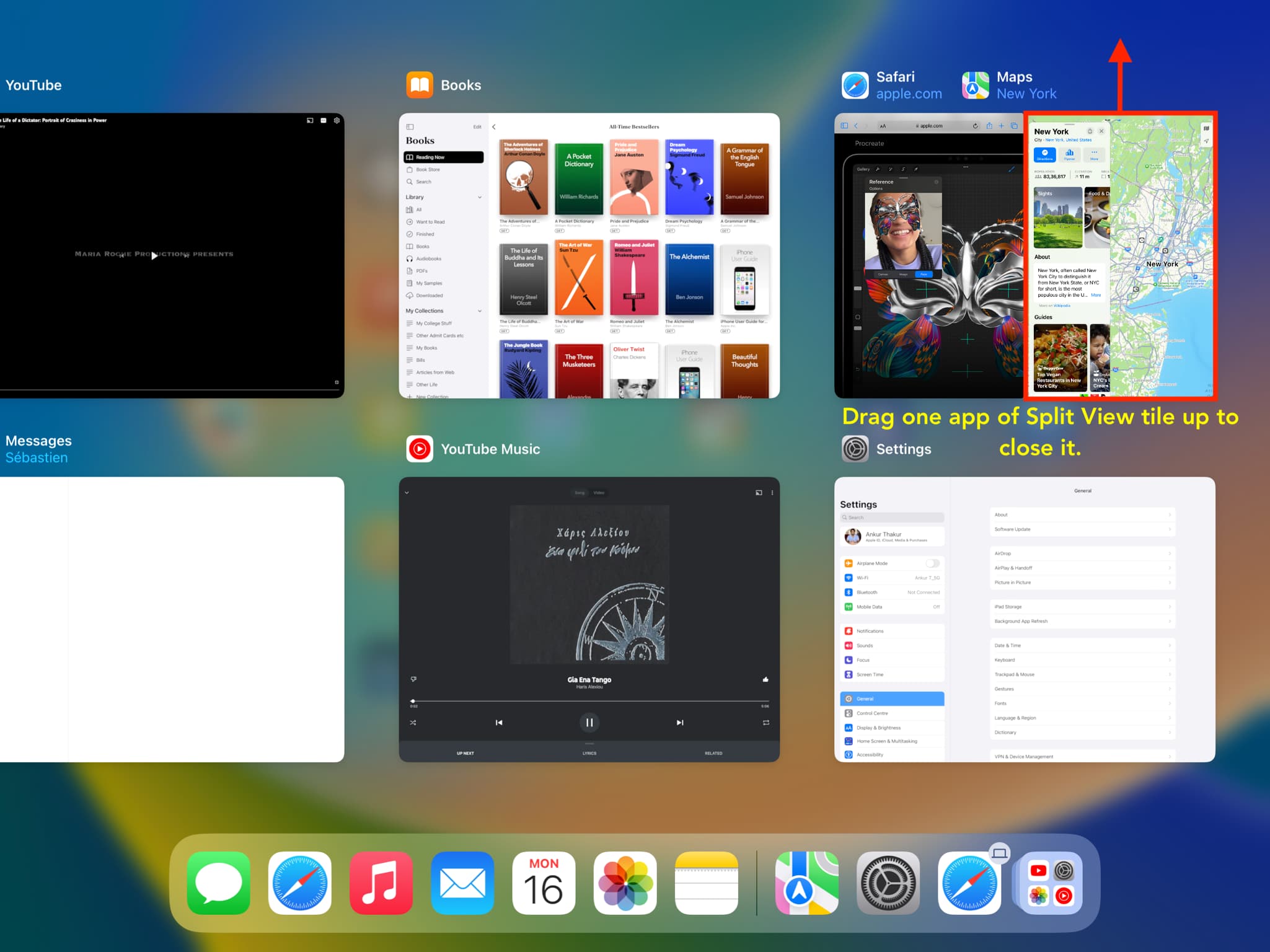
Método 3: Use o botão multitarefa
Toque no ícone de três pontos na parte superior de um dos aplicativos do Split View e escolha Fechar, que fechará esse aplicativo e abrirá o outro aplicativo em tela cheia.
Se você escolher Tela cheia, isso abrirá o aplicativo selecionado em tela cheia e manterá o outro aplicativo ativo em segundo plano.
Método 4: Arraste e segure o botão multitarefa
1) Certifique-se de que você está em Split View.
2) Toque no botão multitarefa de os aplicativos que você deseja abrir em tela cheia e arraste-os horizontalmente para a parte superior central da tela. Ao fazer isso, certifique-se de que a borda superior da janela do aplicativo permaneça na parte superior da tela (em outras palavras, não a arraste verticalmente para baixo).
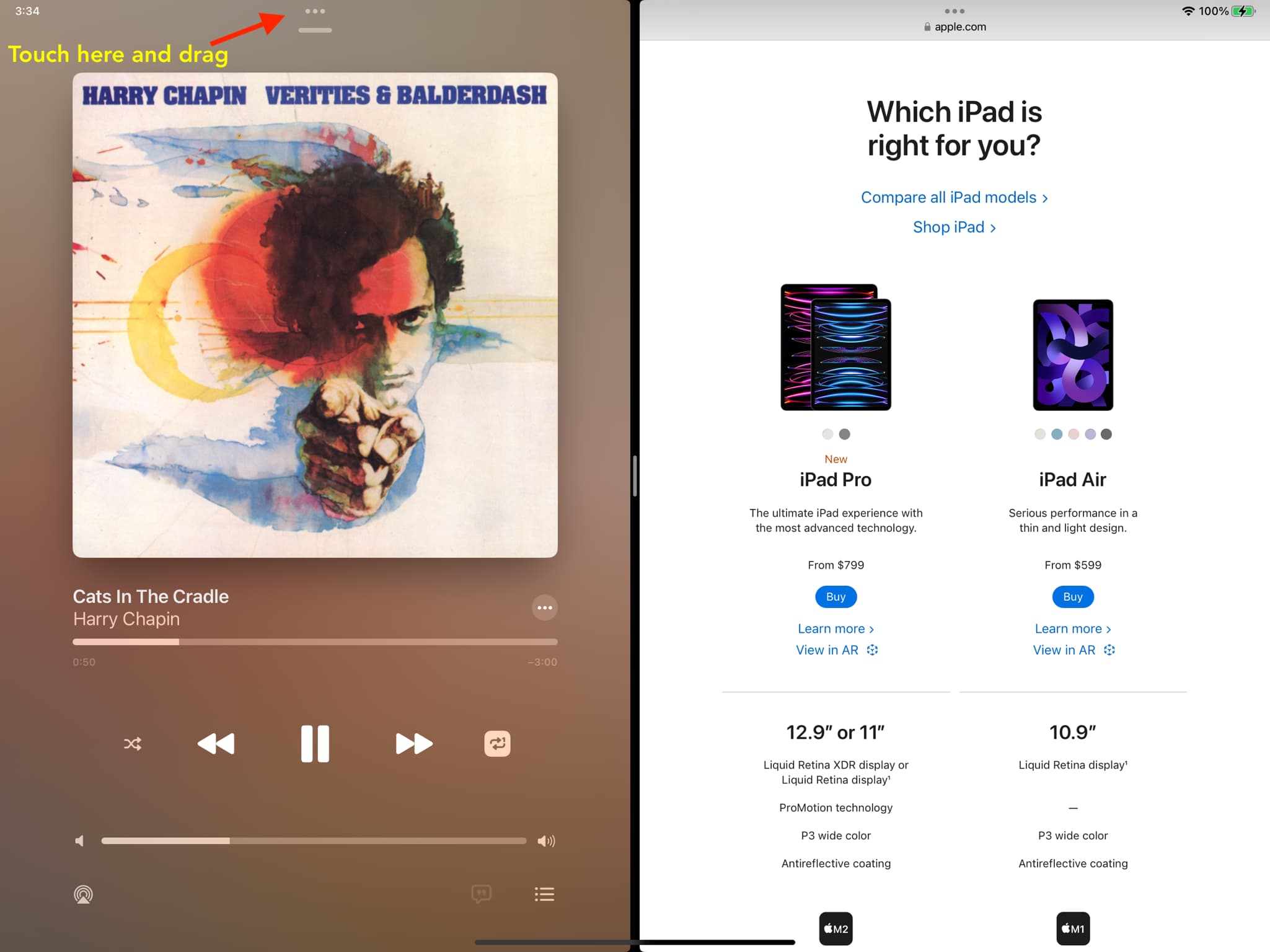
3) Levante o toque quando esta janela do aplicativo se transformar em um bloco com o ícone e o nome do aplicativo. Agora, este aplicativo será aberto no modo de tela cheia.
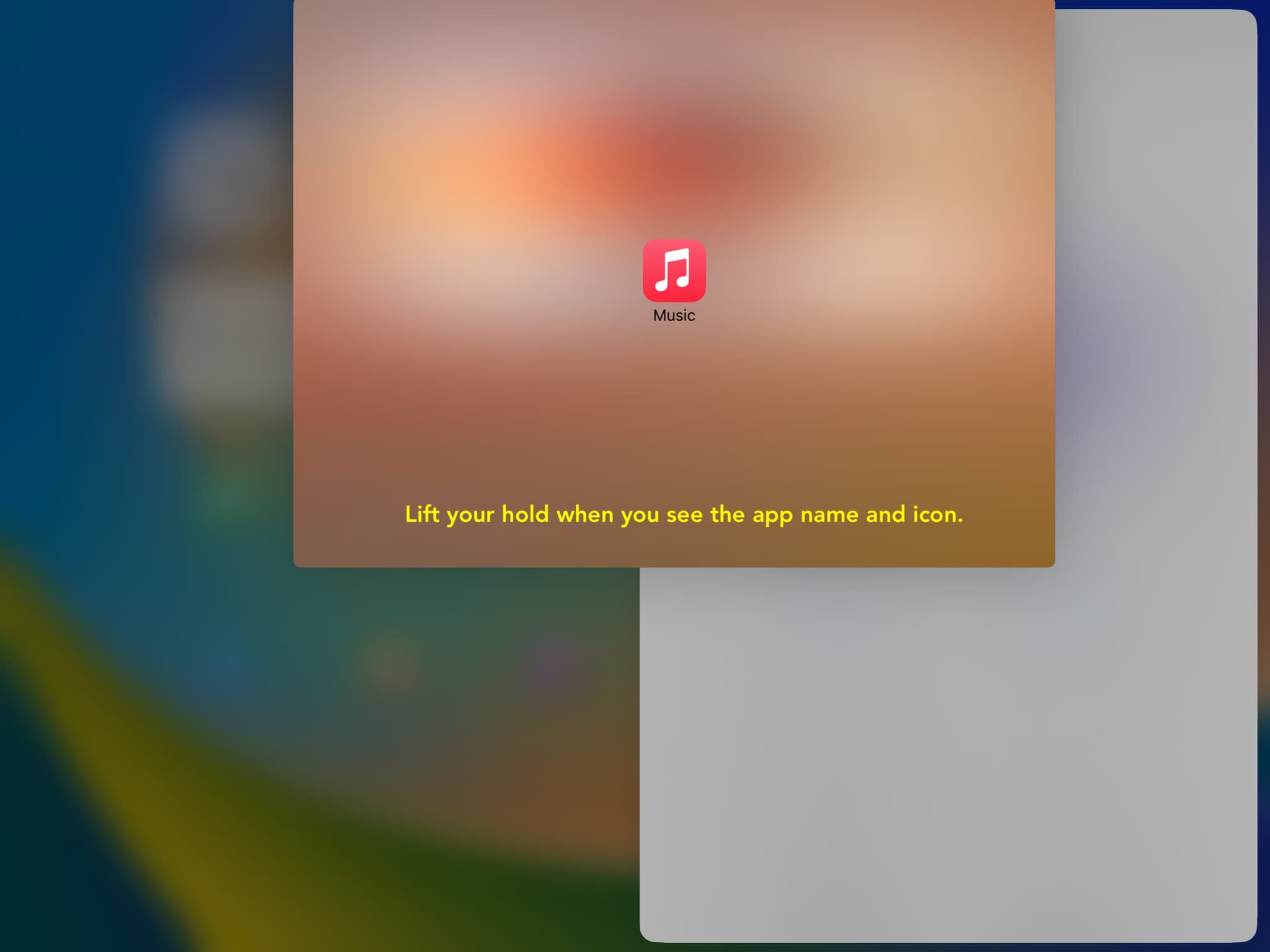
Este método pode ser complicado, mas fica mais fácil depois algumas tentativas.
Todos os aplicativos para iPad são compatíveis com o Split View?
Nem todos os aplicativos são compatíveis com o Split View. Por exemplo, o aplicativo Configurações, GarageBand, Clips, iMovie, Camera, Photo Booth, iTunes Store, Canva, Amazon, Flipkart, Netflix, Disney Hotstar, YouTube Music, LinkedIn, JioTV, JioCinema e mais não podem ser abertos em Split View.
Ao abrir um aplicativo que não suporta Split View, você não encontrará o botão de três pontos usual na parte superior da tela do aplicativo.
Faça todos os aplicativos do iPad oferece suporte a várias janelas de aplicativos?
Nem todos os aplicativos iPadOS oferecem suporte à abertura de mais de uma janela do mesmo aplicativo. Testei todos os aplicativos integrados do iPad da Apple e apenas os mencionados aqui são compatíveis com várias janelas.
Alguns aplicativos, como a App Store, permitem a visualização dividida, mas não oferecem suporte para a abertura de duas janelas. Por exemplo, você não pode abrir dois Windows da App Store no iPad.
Confira a seguir:
